BUT :
Paramétrer la composition et l’activation des pictogramme de la Fiche patient et de la File active
CHEMIN D’ACCES :
Fiche / Gestion Fiche Urgences / liens

La création d’un pictogramme lié à un formulaire ou un appel contextuel est paramétrable dans Gestion / Gestion des liens locaux.
PRESENTATION
OPTIONS
Terminal Urgences est une variation de Terminal générique de santé, certaines options ou point de paramétrage ne concerne pas le périmètre des urgences, ces points sont indiqués en bleu.
- masquageBlocActions : Hors champ Urgences
- libelleDemandeAdmission : Hors champ Urgences
- libelleMessageDemandeAdmission : Hors champ Urgences
ELEMENTS PERSONNALISABLES
Position (rectangle de 8 points à gauche)
Le rectangle composé de 8 point en regard de chaque pictogramme permet de le déplacer afin de le repositionner dans le bandeau des pictogramme de la Fiche Patient (cet ordre sera conservé pour les pictogrammes activés pour la File Active).
- Cliquer en regard pictogramme à déplacer
- Déplacer tout en maintenant le clic
- Relâcher le clic, le glisser-déposer est réalisé
Colonne des infos
En fonction de la fonctionnalité du pictogramme des informations complémentaires peuvent être renseignées.
- Formulaire : l’ID du formulaire, disponible dans le bloc Options générales du formulaire (chiffres entre les parenthèses).
- Appels contextuels (client léger) : Identifiant, mot de passe et URL
- Appels contextuels (client lourd) : Identifiant, mot de passe et port
- Lien Web : adresse URL du site
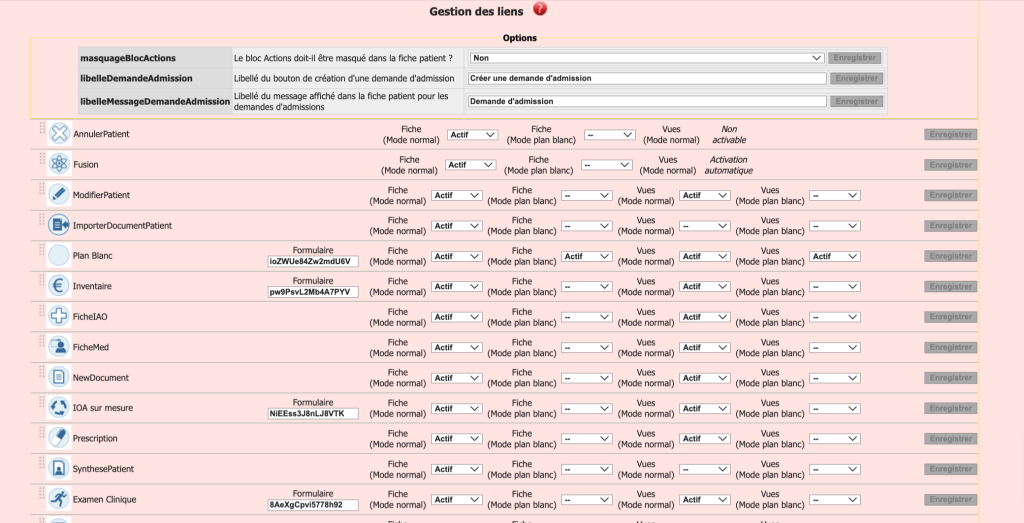
Affichage des pictogrammes
4 possibilités d’affichage sont à paramétrer :
- Mode normal
- Fiche (mode normal) pour la Fiche patient
- Vue (mode normal) pour la File active
- Mode Plan Blanc
- Fiche (mode Plan Blanc) pour la Fiche patient en PB
- Vue (mode Plan Blanc) pour la File active en PB
Unique
Si le pictogramme a pour fonctionnalité de lancer un appel contextuel, une case à cocher « Unique », permet de limiter le lancement de cet appel contextuel à une seule opération.

Si vous avez créer plusieurs Files actives issue de la Vue principales de la Fiche Urgences (par exemple : Vue TOUS, Vue SECTEUR 1, Vue SECTEUR 2), elles hériterons du même affichage des pictogramme.
 N’oubliez pas d’enregistrer vos modification à l’aide du bouton « Enregistrer » en bout de ligne.
N’oubliez pas d’enregistrer vos modification à l’aide du bouton « Enregistrer » en bout de ligne.
REMARQUES
POUR LA FICHE PATIENT
Nous vous conseillons d’organiser les pictogrammes en fonction de la cinématique des séjours aux urgences, avec par exemple :
- Dans partie gauche
- Bloc identité
- Fusion
- Téléchargement de PJ
- Dans partie centrale
- Module IOA
- Fiche médicale
- LAP
- Demande d'imagerie
- Demande de biologie
- Dans partie droite
- Accès au PACS
- Résultats de biologie
- Edition de documents
- Annulation sortie
- Sortie - Clôture du séjour

Nous vous conseillons de glisser-déposer les pictogrammes inactifs dans le bas de la page pour plus de lisibilité.
POUR LA FILE ACTIVE
Nous vous conseillons de limiter l’intégration des pictogrammes avec :
- Module IOA
- Fiche médicale
- LAP
- Demande d'imagerie
- Demande de biologie
- Accès au PACS
- Résultats de biologie
- Edition de documents
- Sortie - Clôture du séjour

Si vous avez paramétrer un Formulaire pour le Plan Blanc, il peut être interessant de l’activer dans la Vue. Il permettra ainsi un accès rapide à la saisie de données pour des utilisateurs n’ayant pas l’usage usuel de TU.
NE PAS OUBLIER LES DROITS
Vous pouvez activer un pictogramme pour une fonctionnalité donnée, mais si vous n’avez pas activer le droit correspondant les utilisateurs ne le verrons pas.

